有时候我们的电脑在不同环境下进行使用,有的光线亮,就得调整屏幕暗一些,有的光线暗,就需要调整屏幕亮一些。想调节下亮度,却不知道电脑屏幕亮度怎么调。对于一些小白来说不太容易,下面,小编就来跟大家分享电脑屏幕亮度调节步骤。
工具/原料:
系统版本:windows10系统
品牌型号:联想小新Air15 锐龙版
方法/步骤:
电脑屏幕亮度调节步骤:
1、鼠标右键点击打开“网络”。
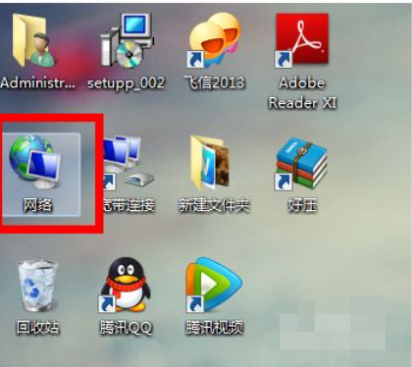
2、点击打开“网络和共享中心”。
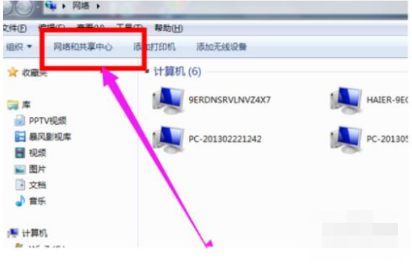
3、点击打开控制面板”。
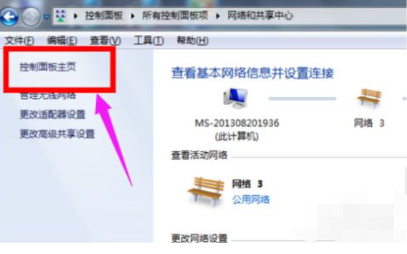
4、点击“显示”即可。
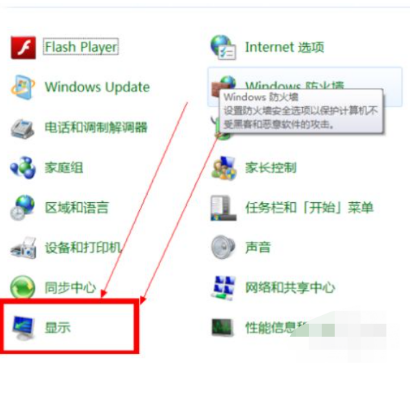
5、点击进入“调整亮度”即可。
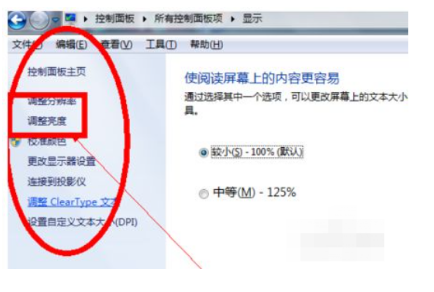
6、我们选择“平衡”。
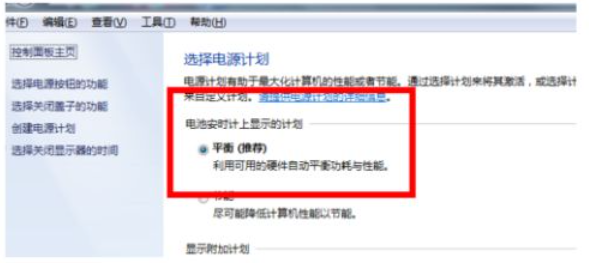
7、最后在我们打开的这个页面的右下角有一个小光标,把它向右边拉即可。
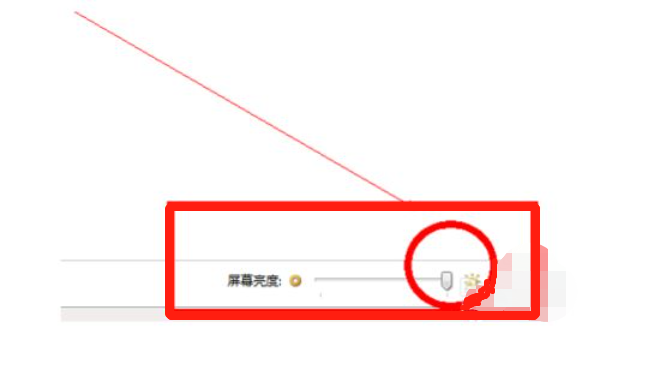
总结:
1、鼠标右键点击打开“网络”,点击“网络和共享中心”。
2、点击打开控制面板”,点击“显示”。
3、点击进入“调整亮度”选择“平衡”即可。
4、打开右下角小光标,把它向右边拉即可。
相关阅读
热门教程
最新教程